A nova versão do Safari na verdade evoluiu para um bom navegador da web com a adição de suporte a extensões. Se você também estiver usando o Firefox, convém importar seus favoritos para o Safari e mostraremos como.
Exportar favoritos do Firefox
Primeiro, precisamos exportar os favoritos do Firefox. Na barra de menu, vá para Favoritos \ Organizar favoritos.
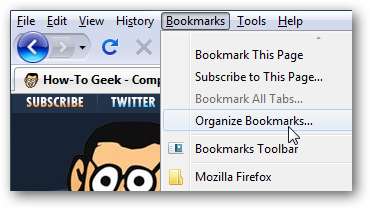
Em seguida, clique em Importar e Backup e selecione Exportar HTML.
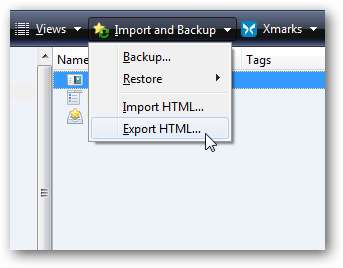
Em seguida, selecione um local conveniente para armazenar o arquivo de favoritos.
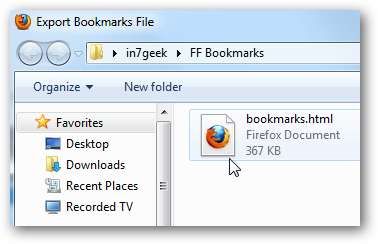
Importar para Safari 5
Se você não tiver a barra de menus sendo exibida, clique no ícone Configurações no canto superior esquerdo do Safari e selecione Mostrar barra de menu .

Em seguida, clique em Arquivo \ Importar favoritos.
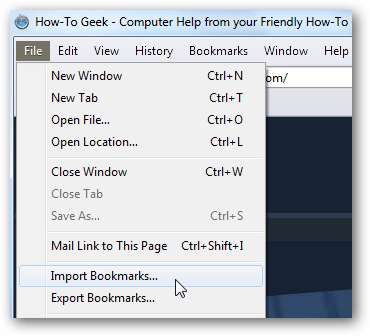
Agora navegue até o local onde você fez o backup do arquivo HTML de favoritos do Firefox.
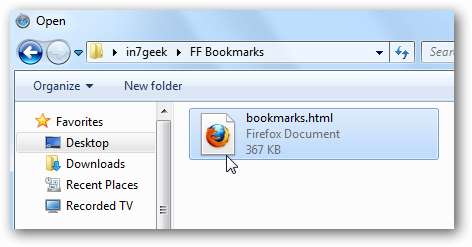
Você receberá uma mensagem perguntando se deseja adicionar imagens de visualização de seus favoritos ou não ... nós selecionamos Adicionar pré-visualizações agora .
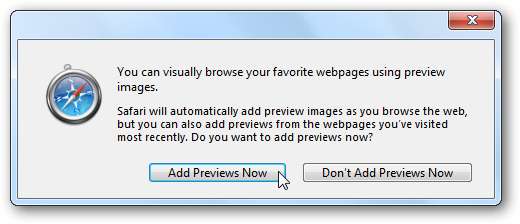
A barra lateral Mostrar todos os favoritos é aberta, mostrando a pasta de favoritos que você acabou de importar, junto com as visualizações das imagens.
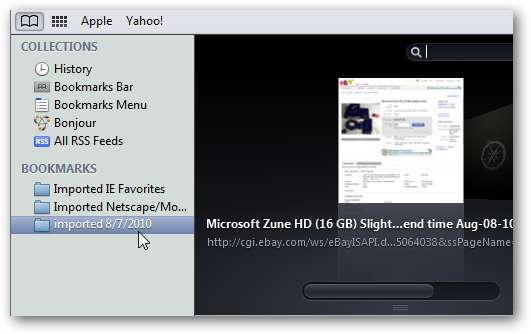
Você pode mantê-los lá se quiser ou, para facilitar o acesso, mova os favoritos importados para a Barra de favoritos do Safari.
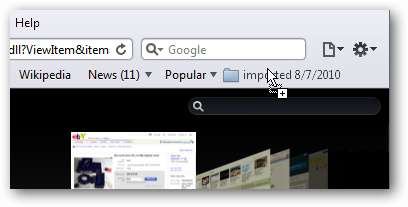
Depois de fazer isso, você será solicitado a nomear a pasta e clicar em OK.
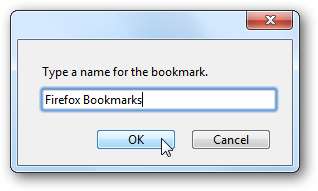
Aqui, eliminamos alguns dos favoritos padrão da barra e agora temos acesso fácil aos favoritos importados do Firefox.
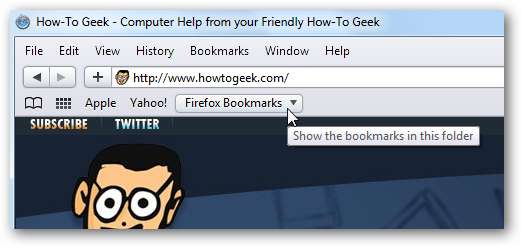
Se você é um usuário do Firefox e está mudando para o Safari ou apenas deseja experimentá-lo, provavelmente desejará acessar seus favoritos. Agora você terá acesso aos seus sites favoritos enquanto usa o Safari.







